Reklame
Hvert billede, du tager på din smartphone, kan gøres bedre. Smartphone-kameraer tilføjer en masse efterbehandling til hvert billede og skjuler vigtige detaljer. Heldigvis kan du få disse detaljer frem ved hjælp af Snapseed til Android og iOS.
Snapseed betyder, at du ikke behøver Lightroom eller Photoshop for at få arbejdet gjort. I stedet kan du forbedre billeder, løse problemer og generelt forbedre billedernes udseende og fornemmelse ved hjælp af denne gratis app. Og i denne artikel viser vi dig, hvordan du bruger Snapseed.
Hvad er Snapseed, og hvordan bruger du det?
Snapseed er en gratis fotoredigeringsapp til Android og iOS. Faktisk er det en af de bedste fotoredigeringsapps på iPhone De 8 bedste gratis foto- og billedredigeringsapps på iPhoneVil du redigere billeder på din iPhone? Her er de bedste gratis apps til alle niveauer af fotograf, der tilbyder alt fra filtre til HDR. Læs mere og Android. For et par år siden blev Snapseed opkøbt af Google, og det er kun blevet bedre siden da.
Snapseeds brugergrænseflade kan være en smule skræmmende i starten. Men brug et par minutter med appen, og du vil snart mestre dens gestus-baserede grænseflade. Appen er opbygget på en enkel måde. Åbn først et billede, og tryk derefter på Værktøjer knappen for at afsløre mere end et dusin forskellige redigeringsværktøjer.
Hent: Snapseed til Android | iOS (Gratis)
1. Start med at justere billedet


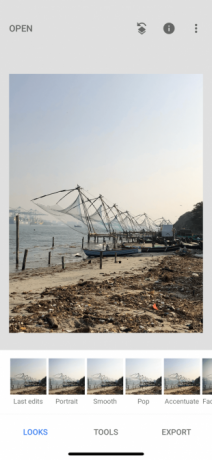
Når dit billede er indlæst, vil du se tre knapper nederst: Udseende, Værktøjer, og Eksport. Bruger Udseende mulighed, du kan skifte mellem tilgængelige filtre eller lave dine egne. Da vi fokuserer på redigering, skal du trykke på Værktøjer knappen og vælg Tune billede.
Tune billede består af grundlæggende billedredigeringsfunktioner som lysstyrke og kontrast. Lysstyrke vil allerede være valgt. Du kan stryge til højre for at øge den og stryge til venstre for at mindske den. Den numeriske værdi af lysstyrken vises øverst.
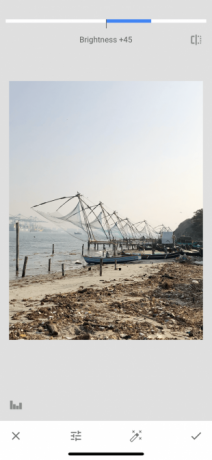


For at skifte til et andet værktøj skal du bare stryge op eller trykke på Værktøjer knappen i den nederste bjælke. Tryk på billedet og hold for at se forskellen mellem det originale billede og det redigerede.
Tune Image Tools
Følgende værktøjer er tilgængelige i Tune billede afsnit:
Lysstyrke: Du kan bruge dette til at tilføje lys til et mørkere billede eller nedtone et billede, der var overeksponeret. Men faldende lysstyrke i overeksponerede billeder vil øjeblikkeligt få detaljerne frem.
Kontrast: Kontrast øger eller mindsker forskellen mellem de mørkeste og de lyseste dele af et billede.
Mætning: Forøgelse af mætningen gør farverne mere levende. Brug det, hvis du vil have billedet til at poppe.
Stemning: Ambiance lader dig justere mætning og kontrast på samme tid.
Højdepunkter: Højdepunkter hjælper dig med at redigere intensiteten af de lyseste (lyseste) områder af billedet. Så hvis et billede er overeksponeret eller for lyst, skal du reducere højlys.
Skygger: Skygger gør det samme som Højlys, men for de mørkeste områder af billedet.
Varme: Varme tilføjer enten en varm orange eller en kølig blå farvetone til hele dit billede. Ved at bruge dette værktøj kan du øjeblikkeligt forvandle en lys orange himmel til en kølig blå himmel.
For at fange og få flere detaljer frem, prøv at tage billeder i RAW-format (og her er hvordan man optager RAW-billeder på din iPhone De bedste apps og tips til at tage RAW-billeder på din iPhoneDet er en funktion, de fleste iPhone-fotografer har ønsket for evigt, men du skal bruge den rigtige app for at få arbejdet gjort. Læs mere ).
2. Leg med struktur og skarphed


Gå tilbage til Værktøjer sektion og tryk på detaljer. Her finder du to redigeringsmuligheder: Struktur og Skærpning. Disse værktøjer fungerer bedst, hvis dit billede har et teksturelement (som træ eller rust).
Det Struktur værktøj vil hjælpe dig med at tilføje en wow-effekt til dit billede, men sørg for at du ikke overdriver det. Det Skærpning værktøj vil forbedre detaljerne i nogle fotos, men som en bivirkning kan det også tilføje korn til billedet. Brug begge værktøjer forsigtigt, og zoom ind på dele af billedet, før du foretager ændringer, så du kan sikre, at der ikke sker kvalitetstab.
3. HDR Scape er en Game Changer


HDR Scape er et værktøj, der vil have en øjeblikkelig visuel effekt på dit billede. Det fungerer bedst med billeder af natur og/eller mennesker. Når du har valgt det, vil du se, at billedet har en utrolig mængde detaljer, og farverne er alt for mættede til at få dem til at springe ud.
Du kan justere filterstyrke, mætning og lysstyrke herfra. Hvis du synes, det er lidt overdrevet, kan du gå tilbage til Tune billede værktøj og tone tingene ned efter påføring af HDR Scape.
4. Tilføj en vintage-følelse ved hjælp af kornet film
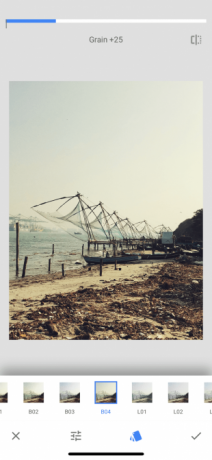


Kornet film filtre kan være en god måde at tilføje en vintage-effekt til dine billeder Sådan opretter du en vintage fotoeffekt ved hjælp af Adobe LightroomAt få dine billeder til at ligne retrofilmbilleder i Adobe Lightroom er nemmere, end du tror. Denne artikel viser dig hvordan. Læs mere . Selvom du vælger et fremlejefilter og holder styrken på undersiden, kan du stadig få en god effekt.
5. Arbejde med kompositionen

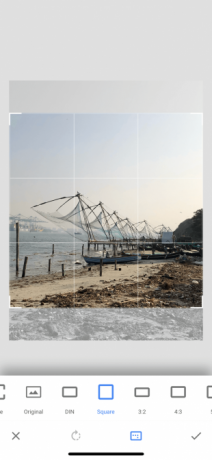
Nogle gange er det, der gør underværker ved et billede, ikke redigeringen, men placeringen af motivet i rammen. Hvis du har et billede af høj kvalitet, så prøv at bruge Afgrøde værktøj. Beskær billedet, så motivet er placeret i midten, eller på en måde, som de er justeret efter et af gitterne i henhold til reglen om tredjedele (en velkendt fotograferingsretningslinje, du kan anvende hvornår redigering).
6. Skift perspektiv



Nogle gange er det, der står mellem et godt billede og et godt billede, ikke redigeringen, men selve vinklen. Nogle gange er vinklen på billedet en smule off.
Heldigvis har Snapseed en smart Perspektiv værktøj. Du kan stryge op, ned, til venstre eller højre for at ændre perspektivet. Snapseed vil smart udfylde hullerne i kanterne af billedet. Men det er bedst at beskære disse kanter, når du har ændret perspektivet.
7. Juster hvidbalancen



Hvidbalance ligner varmefunktionen, men med en farvetone. Bruger Temperatur værktøj kan du først tilføje en kølig blå eller en varm orange nuance til billedet. Stryg derefter over til Farve mulighed for at tilføje en grøn eller pink farvetone til billedet. Dette kan være en hurtig og nem måde at forvandle en kedelig, blå himmel til en varm, lilla himmel.
8. Reparer billeder ved hjælp af Healing Tool


Healingsværktøjet hjælper dig med at rette små fejl, pletter og pletter. Du kan endda fjerne små genstande fra billedet. Dette fungerer bedst, når det er omgivet af almindelige genstande som himlen eller menneskelig hud.
Efter at have valgt Healing mulighed, zoom ind på den del af billedet, du vil rette. Brug derefter din finger til at børste over det område, du ønsker at hele. Det vil blive fremhævet med rødt. Når du slipper den, erstattes den automatisk af pixels fra det omkringliggende område.
9. Omfavn selektiv redigering



Selektiv redigering i Snapseed er en skjult kraftfuld funktion, du bestemt bør omfavne.
Tryk på Selektiv mulighed, tryk derefter på en del af billedet (enten himlen eller et ansigt), og knib derefter ind og ud med to fingre for at øge eller formindske størrelsen af det valgte område. Du kan stryge vandret for at skifte mellem Lysstyrke, Kontrast, Mætning, og Struktur. Alle de ændringer, du foretager, mens du bruger dette værktøj, vil kun blive anvendt på det valgte område.
10. Vær ikke bange for at lave fejl


Det vil være trøstende at vide, at når du redigerer billeder ved hjælp af Snapseed, går intet virkelig tabt. Du kan trykke på Fortryd knappen for hurtigt at fortryde den sidste ændring. Det Se redigeringer knappen viser alle de redigeringer, du har foretaget, og du kan individuelt genredigere en tidligere ændring eller slette den.
Lær at tage bedre billeder først
For en gratis app er Snapseed en overraskende kraftfuld fotoeditor. Og der er nogle avancerede funktioner i Snapseed som Kurver og Børster som du bør udforske, når du har fået styr på det grundlæggende.
Men en fotoredigeringsapp kan kun så meget. Hvis du vil tage bedre billeder, bør du prøve at lære det grundlæggende i fotografering. Heldigvis for dig har vi tidligere skitseret de vigtigste fotograferingstips til begyndere 7 vigtige fotograferingstips til absolut begyndereDisse fotograferingstips hjælper dig med at tage bedre billeder, uanset om du er nybegynder eller allerede har øvet dig. Læs mere .
Khamosh Pathak er freelance teknologiskribent og User Experience Designer. Når han ikke hjælper folk med at få det bedste ud af deres nuværende teknologi, hjælper han kunder med at designe bedre apps og websteder. I sin fritid vil du finde ham, når han ser komediespecialiteter på Netflix og igen prøver at komme igennem en lang bog. Han er @pixeldetective på Twitter.